Как убрать рекламу в Скайпе
  windows | интернет | программы
Реклама в Skype может быть и не очень навязчивая, но иногда все равно возникает желание отключить ее, особенно когда внезапно вверху главного окна появляется баннер с сообщением, что я что-то выиграл и огоньками по кругу или же посреди окна чата Skype отображают квадратный баннер. В этой инструкции подробно о том, как отключить рекламу в скайпе штатными средствами, а также убрать ту рекламу, которая не убирается с помощью настроек программы. Все это просто и займет не более 5 минут.
Обновление 2015 — в последних версиях Skype исчезла возможность частично убирать рекламу, используя настройки самой программы (но этот способ я оставил в конце инструкции для тех, кто использует версии младше 7-й). Тем не менее, те же самые настройки мы можем поменять через файл конфигурации, что и было добавлено в материал. Также были добавлены актуальные сервера рекламы для блокировки в файле hosts.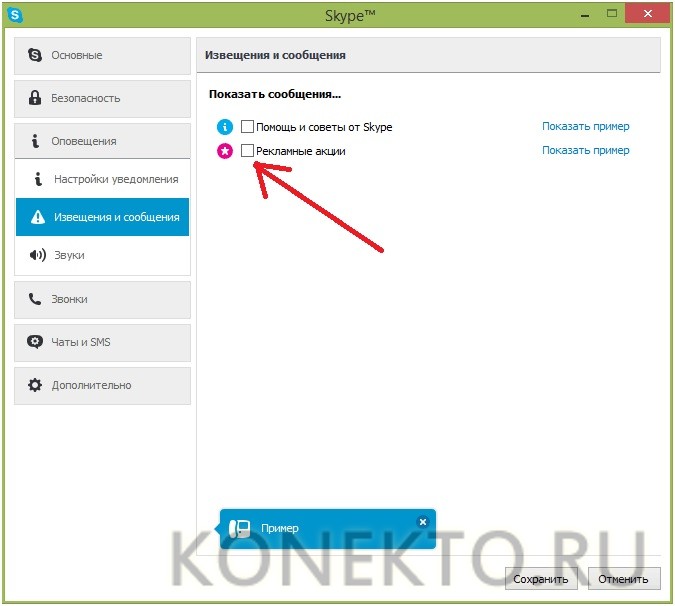
Два шага, чтобы полностью избавиться от рекламы в Skype
Описанные ниже пункты представляют собой шаги, позволяющие убрать рекламу в Skype версии 7 и выше. Предыдущие способы для более ранних версий описаны в разделах руководства, следующим за этим, их я оставил без изменений. Перед тем, как приступать, выйдите из скайпа (не сверните, а именно выйдите, можно через пункт главного меню Skype — Закрыть).
Первый шаг — изменить файл hosts таким образом, чтобы запретить скайпу доступ к серверам, откуда он берет рекламные объявления.
Для того, чтобы сделать это, запустите блокнот от имени Администратора. Для этого, в Windows 8.1 и Windows 10, нажмите клавиши Windows + S (чтобы открылся поиск), начните набирать слово «Блокнот» и когда он появится в списке, кликните по нему правой кнопкой мыши и выберите запуск от Имени администратора. Точно так же можно сделать это и в Windows 7, просто поиск находится в меню Пуск.
После этого в блокноте выберите в главном меню «Файл» — «Открыть», перейдите в папку Windows/ System32/ drivers/ etc, обязательно включите в диалоговом окне открытия «Все файлы» напротив поля «Имя файла» и откройте файл hosts (если их несколько, откройте тот, который без расширения).
Добавьте в конце файла hosts следующие строчки:
127.0.0.1 rad.msn.com 127.0.0.1 adriver.ru 127.0.0.1 api.skype.com 127.0.0.1 static.skypeassets.com 127.0.0.1 apps.skype.com
Затем в меню выберите «Файл» — «Сохранить» и пока не закрывайте блокнот, он пригодится для следующего шага.
Примечание: если у вас установлена какая-либо программа, которая следит за изменением файла hosts, то на ее сообщение о том, что он был изменен, не дайте ей восстановить исходный файл. Также, последние три строчки теоретически могут повлиять на отдельные функции Skype — если вдруг что-то стало работать не так, как вам требуется, удалите их тем же способом, как добавляли.
Второй шаг — в том же блокноте, выберите файл — открыть, установите «Все файлы» вместо «Текстовые» и откройте файл config. xml, располагающийся в C:\ Users (Пользователи)\ Имя_пользователя\ AppData (скрытая папка)\ Roaming\ Skype\ Ваш_логин_скайп\
xml, располагающийся в C:\ Users (Пользователи)\ Имя_пользователя\ AppData (скрытая папка)\ Roaming\ Skype\ Ваш_логин_скайп\
В этом файле (можно через меню Правка — Поиск) найдите пункты:
- AdvertPlaceholder
- AdvertEastRailsEnabled
И измените их значения с 1 на 0 (на скриншоте показано, наверное, понятнее). После этого сохраните файл. Готово, теперь перезапустите программу, войдите, и вы увидите, что теперь Skype без рекламы и даже без пустых прямоугольников для нее.
Также может заинтересовать: Как убрать рекламу в uTorrrent
Примечание: способы, описанные далее, относятся к предыдущим версиям скайпа и представляют собой более ранний вариант этой инструкции.
Убираем рекламу в главном окне Skype
Отключить рекламу, которая показывается в главном окне скайпа можно с помощью настроек в самой программе. Для этого:
- Зайдите в настройки, выбрав пункт меню «Инструменты» — «Настройки».
- Откройте пункт «Оповещения» — «Извещения и сообщения».

- Отключите пункт «Рекламные акции», также можно отключить и «Помощь и советы от Skype».
Сохраните измененные параметры. Теперь часть рекламы исчезнет. Однако, не вся: например, при звонках вы все равно будете видеть рекламный баннер в окне разговора. Однако, и его можно отключить.
Как убрать баннеры в окне разговора
Рекламные объявления, которые вы видите при разговоре с одним из ваших контактов по Skype, загружаются с одного из серверов Microsoft (который предназначен как раз для поставки таких объявлений). Наша задача — заблокировать его, чтобы реклама не появлялась. Для этого мы добавим одну строчку в файл hosts.
Запустите блокнот от имени Администратора (это обязательно):
- В Windows 8.1 и 8 на начальном экране начните набирать слово «Блокнот», а когда он появится в списке поиска, кликните по нему правой кнопкой мыши и выберите «Запуск от имени администратора».
- В Windows 7 найдите блокнот в стандартных программах меню пуск, кликните по нему правой кнопкой мыши и запустите от имени администратора.

Следующее, что нужно сделать: в блокноте нажмите «Файл» — «Открыть», укажите, что требуется показывать не только текстовые файлы, а «Все файлы», после чего зайдите в папку Windows/System32/drivers/etc и откройте файл hosts. Если вы увидите несколько файлов с таким именем, откройте тот, который не имеет расширения (трех букв после точки).
В файле hosts нужно дописать одну единственную строку:
127.0.0.1 rad.msn.com
Данное изменение поможет убрать рекламу из скайпа полностью. Сохраните файл hosts через меню блокнота.
На этом задачу можно считать выполненной. Если вы выйдите, а потом снова запустите Skype, никакой рекламы вы больше не увидите.
А вдруг и это будет интересно:
Полезная настройка Скайп против рекламы [ОБЗОР]
Я уже описывал как отключить рекламу в популярном торрент-клиенте uTorrent — очень востребованная статья получилась, я Вам скажу. Всё-таки не любит наш человек рекламу, хоть ты тресни.
Сегодня хочу продолжить данную тему — настройка Скайп (Skype) против рекламы. Думаю, что эта информация также найдёт своего читателя.
Думаю, что эта информация также найдёт своего читателя.
Буквально вчера установил самую свежую версию популярнейшей компьютерной программы для бесплатного голосового общения в Интернете Skype и должен отметить, что производитель услышал мольбы пользователей — уменьшил количество рекламы в своей программе.
Антирекламная настройка Скайп
Но всё-таки она осталась — давайте избавимся от неё полностью и окончательно. Много времени у Вас не займу, потому что отключить рекламу и правильно настроить Скайп очень легко.
Описанный ниже метод избавления от рекламы в Скайпе полностью рабочий на данный момент и как всегда — проверен мною лично.
Но имейте ввиду, что мы боремся с рекламой и авторы программы борятся с нами — постоянно совершенствуют алгоритмы, для того, чтобы всё-таки показать нам свою проклятую рекламу. Через какое-то время какая-то часть рекламы может снова появиться, а может и не появиться.
Итак, убирать рекламу будем как в самой программе Скайп, так и в компьютере — ставить забор для неё средствами операционной системы Windows.
Используем антирекламные возможности месседжера
- запускаем программу и переходим в настройки (Инструменты — Настройки)…
- открываем дополнительные настройки…
- снимаем галочку «Разрешить показ…» и не забываем кликнуть «Сохранить» внизу окна.
Должен сказать, что после этих манипуляций реклама никуда не делась из Skype, но галочка есть — её надо на всякий случай снять.
А вот основной и действенный способ избавления от рекламы в Скапе…
Читайте также на сайте:
…
…
Блокировка рекламы в Skype средствами Windows
Открываем системный диск и идём по пути:
c:\Windows\System32\drivers\etc
Это означает, что надо открыть папку «Windows», в ней найти и открыть папку «Sistem32», в которой тыкаем по папке «drivers» и наконец-то открываем папку «etc». Вот такая матрёшка.
Далее ищем файл с именем «hosts» и открываем его любым текстовым редактором, желательно от имени администратора.
Предварительно убедитесь в свойствах файла (клик правой кнопки мышки по файлу и «Свойства» ), что галочка «Только чтение» снята, иначе не сможете сохранить изменения.
Итак, открыли «hosts» — в самом низу дописываем такие строки (можно вставить предварительно скопировав)…
127.0.0.1 apps.skype.com
127.0.0.1 api.skype.com
127.0.0.1 static.skypeassets.com
127.0.0.1 rad.msn.com
127.0.0.1 adriver.ru
127.0.0.1 rad.msn.com
127.0.0.1 live.rads.msn.com
127.0.0.1 ads1.msn.com
127.0.0.1 static.2mdn.net
127.0.0.1 g.msn.com
127.0.0.1 *.ads2.msads.net
127.0.0.1 ac3.msn.com
127.0.0.1 *.adnxs.com
127.0.0.1 *.rad.msn.com
127.0.0.1 *.msads.net
127.0.0.1 flex.msn.com
(список обновлён 31.03.2016г.)
Сохранив изменения — закрываем окно. Всё это безобразие должно выглядеть примерно таким образом…
После этой операции очень желательно вернуться в свойства файла hosts и поставить галочку «Только чтение» — это защитит от прописывания правил различными программами-шпионами.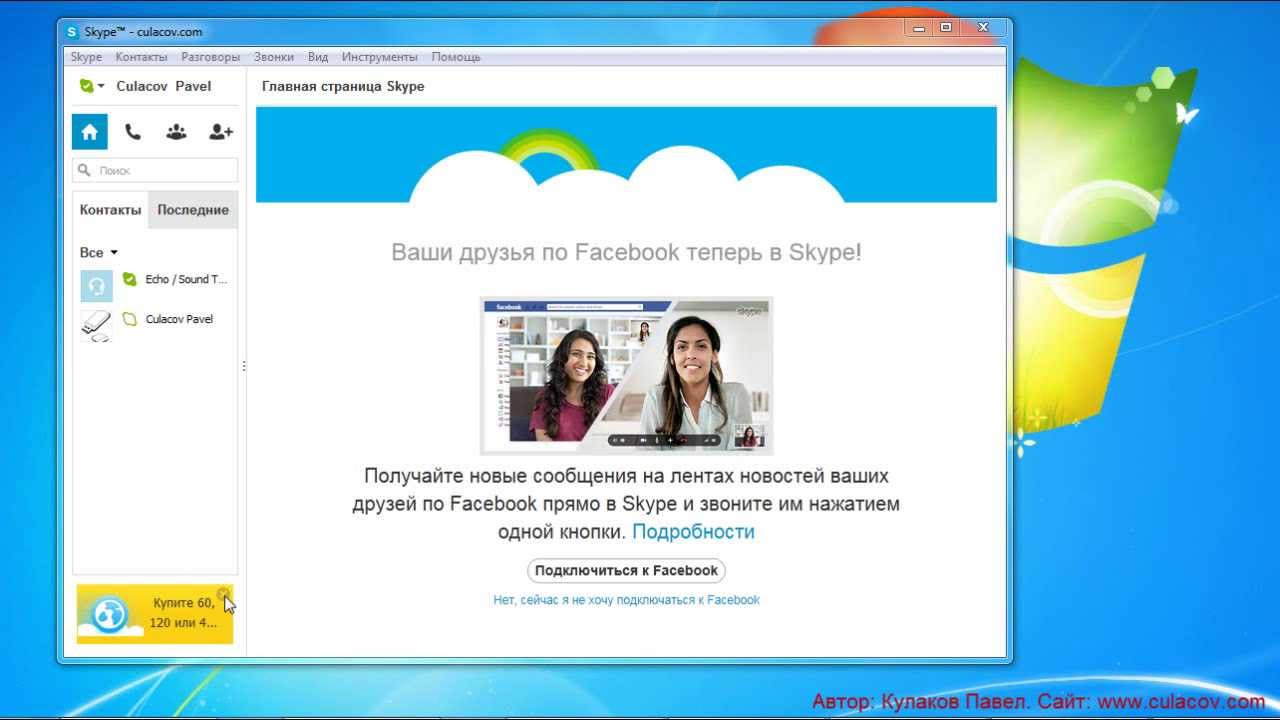
Поздравляю — реклама полностью исчезла в окне видеозвонка, вот эта…
…а в списке контактов осталась только «заглушка» — всё-таки это лучше чем мигающие объявления с целлюлитом или варикозным расширением вен, правда? 🙂
Такая настройка Скайп против рекламы. До новых полезных компьютерных программ и интересных приложений для Андроид.
ПОЛЕЗНОЕ ВИДЕО
…
…
Уверенный пользователь трех домашних ПК с многолетним опытом, «компьютерщик» для всех родственников, соседей и знакомых, в течении 11-ти лет автор более тысячи обзоров интересных и полезных программ для компьютера на собственном софтовом блоге OptimaKomp.RU
Я только обозреваю программы!
Любые претензии — к их производителям!
Все комментарии проходят модерацию
Подписывайтесь на уведомления от сайта OptimaKomp.RU по электронной почте, чтоб не пропускать новые подробные обзоры интересных и полезных компьютерных программ.
Уже более 8-ми тысяч читателей подписалось — присоединяйтесь! 😉
Как убрать рекламу в Скайпе
В Skype присутствуют рекламные блоки, активно предлагающие пользователям товары и услуги. Кто-то это просто не заметит, но некоторых пользователей они отвлекают и раздражают. Они пытаются узнать, как отключить рекламу в Скайпе. Есть три простых способа решения вопроса, рассмотрим каждый.
Внутренние средства системы
Проще всего отключить рекламу в самом Skype. Запускаем скайп, в меню сервиса выбираем «Инструменты», там кликаем на «Настройки».
Откроется окно программы, там переходим в раздел «Безопасность». В нем находится множество подпунктов, но нам нужны те, что с галочками. Отключаем «Разрешить показ…» и сохраняем настройки.
Но это не все. Включаем Internet Explorer, нажимаем на пиктограмму в форме шестеренки в панели сервиса и открываем «Свойство браузера».
Нам опять нужен раздел «Безопасность». В нем выбираем иконку «Опасные сайты» и кликаем по кнопке «Сайты».
В нем выбираем иконку «Опасные сайты» и кликаем по кнопке «Сайты».
В открывшемся поле необходимо последовательно ввести два ресурса: https://rad.msn.com и https://apps.skype.com. Теперь все сохранить и закрыть.
Большая часть рекламы пропадет из интерфейса Skype, но могут иногда появляется отдельные объявления. Чтобы от них избавиться, нужно воспользоваться сторонним софтом.
Использование сторонних программ
Существует множество программ, которые ограничивают показ рекламы в вашем компьютере. Они фильтруют интернет-трафик, не загружая ненужные или рекламные элементы. Базы данных с сайтами, выступающими в качестве источников объявлений, постоянно обновляются. Одной из лучших программ, обладающих такими возможностями, является Adguard. Она также блокирует различные фишинговые ресурсы. Скачать ее можно на официальном сайте. А затем в разделе настроек указать файл Skype.exe в качестве браузера.
Способ для продвинутых пользователей
Есть продвинутый способ, как в Skype убрать рекламу. Опытные пользователи могут просто отредактировать файл hosts, определяющий доступ компьютера к определенным интернет-ресурсам. Находится он по пути C:\Windows\System32\drivers\etc.
Опытные пользователи могут просто отредактировать файл hosts, определяющий доступ компьютера к определенным интернет-ресурсам. Находится он по пути C:\Windows\System32\drivers\etc.
Нажмите по файлу правой кнопкой, «Открыть с помощью…» и там выберите «Блокнот».
В конец файла необходимо добавить ограничения на некоторые сервисы Skype, MSN и Adriver.
Теперь сохраняем файл и закрываем блокнот. Реклама должна полностью исчезнуть из Skype. Если же hosts не открывается, то предварительно запустите текстовый редактор от имени администратора.
Как отключить рекламу в скайпе(Skype)?
Наверняка если вы читаете эту статью, то вы не большой поклонник рекламы в скайпе. Давайте сразу перейдем к делу и уберем надоедливую рекламу из Skype.
Для начала выключите скайп , не сверните а именно выключите! =) Для полной уверенности откройте диспетчер задач, найдите в нем Skype. Нажимаем на него правой кнопкой мыши и выбираем «снять задачу».
Затем когда скайп будет выключен, открываем Internet Explorer (именно его, а не Edge)
В правом верхнем углу IE нажимаем на шестеренку и выбираем «Свойства Браузера». Затем в свойствах браузера открываем вкладку «Безопасность», а в ней выбираем «Опасные сайты».
И нажав на кнопку «Сайты», нужно добавить 2 сайта apps.skype.com и g.msn.com
После этого применяем все изменения и IE можно закрыть. Затем останется изменить файл config.xml в папке пользователя. По умолчанию он находится в:
C:\Users\ИМЯ_ПОЛЬЗОВАТЕЛЯ\AppData\Roaming\Skype\ВАШ_ЛОГИН_В_СКАЙПЕ
Откройте этот файл с помощью блокнота или Notepad++ и найдите в нем следующие строки:
<AdvertEastRailsEnabled>0</AdvertEastRailsEnabled>
<AdvertLargeEastRailCutoff>0</AdvertLargeEastRailCutoff>
<AdvertNorthRailCutoff>0</AdvertNorthRailCutoff>
<AdvertPlaceholder>0</AdvertPlaceholder>
<AdvertSmallEastRailCutoff>0</AdvertSmallEastRailCutoff>
Вместо ноликов у вас скорее всего другие значения. Сделайте их равными нулю как в примере выше.
Сделайте их равными нулю как в примере выше.
После того как нужные изменения внесены, сохраните файл и сделайте его доступным только для чтения (Нажмите на файл правой кнопкой мыши , затем «свойства» и поставтье галочку на Только чтение)
После применяем изменения и запускаем скайп.
Вот и все, назойливая реклама отступила =)
Как отключить рекламу в Skype – РЕШЕНИЕ
В Skype есть встроенная реклама и многим пользователям это не очень нравится, обычно она возникает в следующих местах:
Если вам надоела реклама в skype, которая отвлекает и предлагает вам ненужные вещи есть способ заблокировать запросы от вашей операционной системы к серверам скайпа, которые отправляют рекламу, Вам необходимо открыть файл hosts и отредактировать его, как открыть данный файл для редактирования в разных ОС (Windows XP, Windows 7, 8, 8.1, Vista, Windows 10, MacOS) я уже писал в инструкции по редактированию файла hosts ранее.
Файл обычно находится по пути:
C:\Windows\System32\drivers\etc\hosts
Если у вас операционная система не Windows то читайте инструкцию, о которой я написал выше там есть способы и для вас.
Следующим шагом необходимо вписать следующие строки в файл hosts используя блокнот:
127.0.0.1 rad.msn.com
127.0.0.1 apps.skype.com
Напоминаю, что для пользователей windows блокнот нужно запускать от имени администратора, как это делать написано здесь.
Следующим шагом, перезапускаем Skype и наслаждаемся мессенджером без рекламы.
Также хочу предупредить, что блокируя apps.skype.com через файл hosts вы также блокируете домашнюю страницу скайпа, если вам нужно будет что-то изменить в личном кабинете на сайте то предварительно комментируйте эту строку в файле hosts символом # (диез или решетка:) выглядеть должно так:#127.0.0.1 rad.msn.com
#127.0.0.1 apps.skype.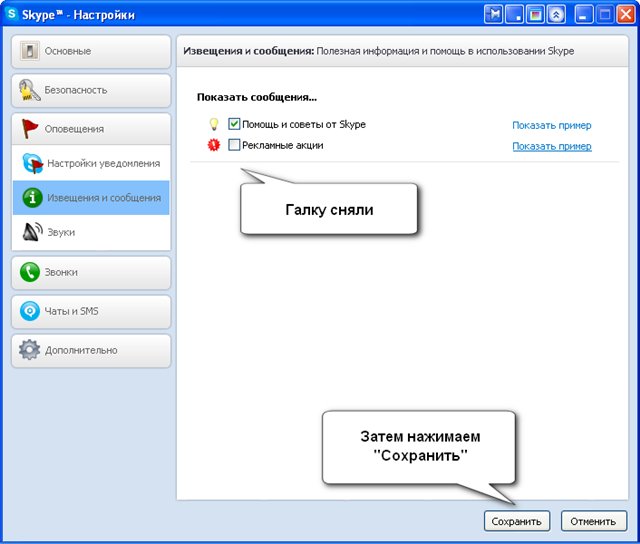 com
com
Если у вас возникнут вопросы или трудности, обращайтесь в комментарии.
Видео инструкция, как удалить рекламу в Skype:
(Просмотрено 1 907 раз, 1 просмотров сегодня)
Как убрать рекламу в Skype — два актуальных способа
Зачем Skype нужен Microsoft? Не только как средство повысить привлекательность Windows (та и без Скайпа была популярнейшей десктопной ОС в мире). Это ещё и огромная рекламная площадка! Если ваша программа показывает рекламу, то так и задумано. Однако есть несколько способов, как убрать рекламу в Скайпе.
Способы деактивации рекламного блока
В статье будет рассмотрено два действенных метода. Один из них требует денег, а второй бесплатен. Однако свои плюсы есть у каждого.
В настоящий момент рекламные показы актуальны только для старой версии программы.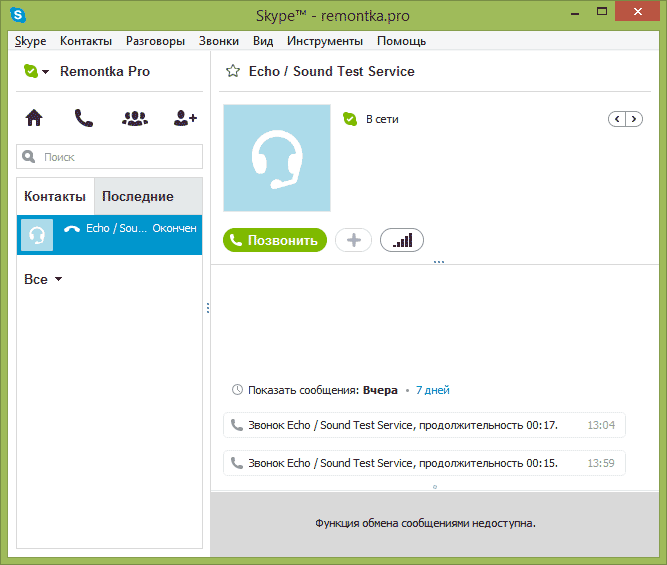 А вот в новой они временно отсутствует. Соответственно, вы можете просто обновить свой Скайп. Или же воспользоваться одним из предложенных ниже способов.
А вот в новой они временно отсутствует. Соответственно, вы можете просто обновить свой Скайп. Или же воспользоваться одним из предложенных ниже способов.
Способ 1: Платный
В число функций Skype входит и связь с обычными телефонными номерами — но эта услуга, понятно, платная. Чтобы позвонить близким в своей стране, находясь за рубежом, или наоборот — за рубеж людям, у которых Скайпа нет, придётся оплатить звонок. Другое дело, что стоимость звонка будет часто куда ниже, чем при прямой связи с мобильного.
Оплачиваете звонки вы со счёта в учетной записи. И что интересно: если на вашем балансе сумма выше нуля, реклама для вас будет отключена. Минимальное пополнение составляет 5 долларов. Между прочим, Скайп принимает и Интернет-расчёты. Соответственно, если у вас на Вебмани завалялись забытые WMZ — можете их применить с пользой.
Плюсы этого способа:
- Работает на всех устройствах и ОС.
- Сохраняется после переустановки Скайпа или даже системы.
- Не требует шаманских приёмов.

- Совершенно легально.
- Позволяет сэкономить на международных звонках.
Но есть и минусы, которые могут перевесить, если платными услугами вы не пользуетесь:
- Стоит денег.
- Каждые полгода сумма на счету замораживается. Деньги не пропадают, но, чтобы вернуть их на счёт, нужна повторная активация средств.
Способ 2: Бесплатный
Другой способ отключить рекламу в Skype для Windows основан на блокировке доступа к рекламным ресурсам. Если вы заблокируете их на уровне системы, от этого будет сплошной профит.
Вам понадобится файловый менеджер с доступом в скрытые и системные папки (например, Total Commander). Проводник Windows лучше оставить «безопасным».
Первым делом загляните в папку Windows\System32\drivers\etc и найдите там файл hosts без расширения.Откройте его блокнотом и добавьте несколько строк:
127.0.0.1 rad.msn.com
127.0.0.1 adriver.ru
127. 0.0.1 api.Skype.com
0.0.1 api.Skype.com
127.0.0.1 static.Skypeassets.com
127.0.0.1 apps.Skype.com
Цифры в начале — ваш локальный IP-адрес. Адреса, записанные буквами, ведут на рекламные ресурсы. Теперь мы будем принудительно переадресовывать обращение на эти сайты, так, что искать рекламу Скайп будет у вас же на компьютере, где её, конечно, нет. Трафик сэкономлен, ура!
Но этого мало. Рекламные баннеры теперь будут пустовать, но можно избавиться даже от пустых пятен на их месте. Для начала включите отображение скрытых файлов. Далее, зайдите в директорию Users\Имя_Пользователя\AppData\Roaming\Skype\Имя_в_Skype (подставьте вместо Имя Пользователя и Имя в Skype нужные имена) и найдите там файл config.xml.
В нём надо найти две строки: параметры <AdvertPlaceholder> и <AdvertEastRailsEnabled>.
Разметка файла сходна с HTML. Между открывающим и закрывающим тегом в обоих случаях вам нужно поставить ноль. Эта опция отключает сам показ рекламных секторов в Скайпе. Если вы сделаете этот шаг, но обойдётесь без предыдущего, Skype не будет показывать вам рекламу, но всё равно будет её загружать.
Эта опция отключает сам показ рекламных секторов в Скайпе. Если вы сделаете этот шаг, но обойдётесь без предыдущего, Skype не будет показывать вам рекламу, но всё равно будет её загружать.
У такого способа есть минусы:
- Работает только со Skype Classic под Windows.
- Требует некоторого понимания, что вы делаете.
- После переустановки Скайпа или Windows, придётся повторять.
- Не работает для OS X или Linux.
И лишь один плюс, но для многих критичный. Это все полностью бесплатно. Решайте, какой путь для вас ближе, и действуйте!
Читайте так же:
Как отключить рекламу в skype — Информационный портал TifloHelp.ru
К 2013 году уже почти каждый человек, имеющий компьютер, пользуется Skype. Конечно нельзя сказать, что это идеал для осуществления звонков в интернете, но у него есть ряд положительных качеств, таких как мультиплатформенность и простота установки и использования. Но лично меня в нём очень бесит назойливая реклама. Я, конечно, понимаю, что фирме нужно зарабатывать деньги, но всему есть предел, тем более это касается Microsoft.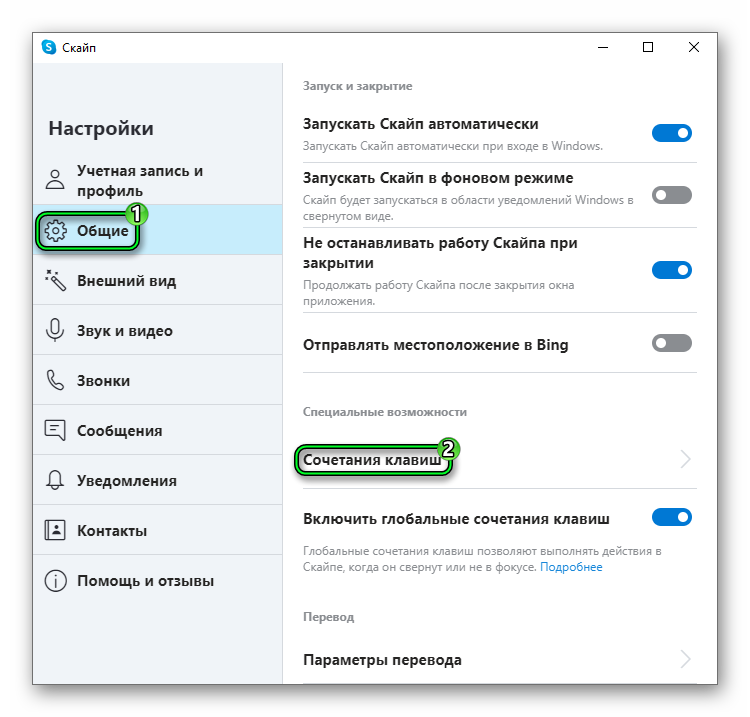 Но, к счастью, есть выход из данной ситуации.
Но, к счастью, есть выход из данной ситуации.
Отключение рекламы в Skype штатными средствами программы
К сожалению, не все пользователи знают о том, что в самом Скайпе предусмотрена функция частичного отключения показа рекламы. Вот ею мы и воспользуемся. Для этого в меню «Инструменты» выбираем «Настройки». В окне настроек находим ветку «Настройки уведомления: Выбор методов уведомления о происходящем», и снимаем флажок «Показывать уведомление на панели задач Windows, когда Skype… присылает мне уведомление».
Далее нужно перезапустить Скайп. И после этой несложной манипуляции рекламный баннер под списком контактов вас больше не потревожит:
Но есть один момент. Реклама может не исчезнуть сразу же, т.к. она будет подгружаться из кэша. И возможно потребуется удаление временных файлов интернета. Сделать это можно либо специальными программами, типа CCleaner, либо штатными средствами ОС Windows: Панель управления – Свойства браузера – Вкладка «Общие».
Там есть раздел «Журнал браузера». Жмите на кнопку «Удалить…»:
Жмите на кнопку «Удалить…»:
Затем отметьте пункт «Временные файлы Интернета и веб-сайтов» (можете отметить и другие пункты). Ну и вновь жмите «Удалить»:
Также в настройках Скайпа необходимо будет отключить показ целевой рекламы Microsoft на основании данных о возрасте и поле, указанных в личных данных Skype.
Для этого в меню «Инструменты» выбираем «Настройки…» и переходим на ветку «Настройки безопасности: Оградите себя от нежелательных звонков и сообщений», В открывшихся настройках снимаем «галочки» с ненужных пунктов. В частности с пункта «Разрешить показ целевой рекламы Microsoft….»:
Вот и все. Штатными средствами нам удалось частично заблокировать рекламу в Скайпе. Но мы пойдем еще дальше…
Полное отключение рекламы в Skype
Встроенные «антирекламные» функции Скайпа удаляют рекламу не полностью. Поэтому мы воспользуемся простым решением для ее полной блокировки. А поможет нам в этом волшебный файл hosts.
Все, что нам нужно сделать, это прописать в него строчки:
127. 0.0.1 rad.msn.com
0.0.1 rad.msn.com
127.0.0.1 preview.msn.com
(каждую с новой строки).
В Windows 7 этот файл находится в директории: C:\Windows\System32\drivers\etc
Файл hosts не имеет расширения, открывать его нужно Блокнотом или другим текстовым редактором. В самом файле находится некоторое кол-во закомментированных строк с описанием и инструкциями, а также строка localhost`а (опционально). Вот после нее, т.е. в самую последнюю строчку и нужно добавить сопоставление IP-адреса 127.0.0.1 узлу rad.msn.com:
Таким образом, мы просто напросто указываем операционной системе на то, что адрес рекламного сервера Microsoft rad.msn.com является ничем иным, как нашим же компьютером (т.е. локальным хостом). Следовательно, никакого обращения во внешний интернет не происходит. Ну и естественно, реклама попросту не загружается.
Вообще, через файл hosts можно заблокировать любой сайт. Хотите запретить своим детям посещение сайта ВКонтакте? Да легко! Достаточно прописать строку 127.0.0. 1 vk.com в файле hosts и этот сайт будет не доступен:
1 vk.com в файле hosts и этот сайт будет не доступен:
Но помните! Данный файл довольно часто используется различным вредоносным ПО в своих корыстных целях. К примеру, там могут находиться записи типа: 58.13.102.16 vk.com (IP-адрес я написал, что называется, «от балды»). И такая запись означает, что реальный узел (в нашем случае — сайт ВКонтакте) соответствует не своему настоящему IP-адресу, а перенаправляется на указанный в файле айпишник.
Следствием этого является такая картина: вы вбиваете в адресную строку браузера vk.com, но на самом деле попадаете на совершенно другой сайт (фишинговый), который внешне ничем не отличается от оригинального. Вводите на этом лже-сайте свой логин/пароль, и… они успешно отправляются в руки злоумышленников. Вот такая простая схема.
Ну да ладно, это уже выходит за рамки данной статьи. Просто запомните, что в файле hosts не должно быть никаких посторонних записей, которых вы сами не вносили.
На этом статью можно было бы завершать, но есть одно но.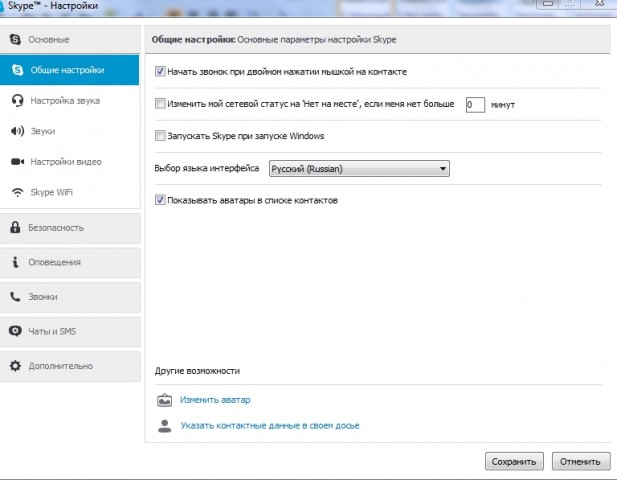 При редактировании файла hosts вас могут подстерегать некоторые неожиданности. А точнее невозможность его отредактировать и сохранить. Как тогда поступить? Опишу кратко несколько возможных вариантов.
При редактировании файла hosts вас могут подстерегать некоторые неожиданности. А точнее невозможность его отредактировать и сохранить. Как тогда поступить? Опишу кратко несколько возможных вариантов.
Самое простое — это запустить «Блокнот» от имени Администратора и уже из него открыть нужный нам файл («Файл» – «Открыть…» — найдите и выберите файл hosts). Также можно открыть этот файл через командную строку (обязательно от имени Администратора) и прописать в ней следующее:
notepad C:\Windows\System32\drivers\etc\hosts
И в том и в другом случае файл будет открыт Блокнотом от имени админа, и, следовательно, у вас будут права на его изменение и на сохранение этих самых изменений.
Кроме того, у самого файла hosts может стоять атрибут «Только для чтения», что тоже не позволит его править. С этим «бороться» очень просто – снимите данный атрибут, внесите изменения, сохраните, и заново выставьте «Только для чтения».
Вот и вся процедура отключения рекламы в Skype. На все про все уходит не более 5 минут, а то и меньше. Пользуйтесь на здоровье.
На все про все уходит не более 5 минут, а то и меньше. Пользуйтесь на здоровье.
Источник материала bloginfo.biz
Читайте также
Как удалить рекламный вирус в браузере и не только
Отключаем рекламу на Android смартфоне! (AdAway)
Режим Бога или секретные коды Windows 7, Vista
Как отключить рекламу в Skype [обновлено для последних версий]
Ранее мы рассмотрели ряд уловок, позволяющих избавиться от рекламы в Skype. С тех пор Skype был обновлен. Вот расширенная версия руководства с дополнительной информацией, применимой к последней версии Skype.
Наша предыдущая статья «Как отключить рекламу в окне чата Skype» содержит всю необходимую информацию для отключения рекламы в окне чата Skype. Однако в версии 7 Skype продолжает показывать заполнитель вместо рекламы.В этой статье мы увидим , как заблокировать рекламу и удалить заполнитель в Skype 7 и более поздних версиях .
Вот так выглядит Skype 7 «из коробки»:
В развернутом виде показывает еще больше рекламы:
Отключить рекламу Skype
Чтобы отключить их, выполните следующие действия.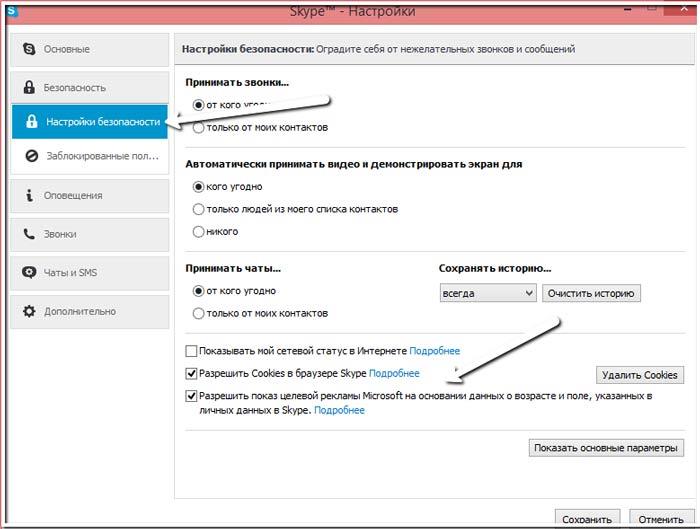
- Зайдите в Панель управления (см. Все способы открытия Панели управления).
- Найдите и откройте Панель управления \ Сеть и Интернет \ Свойства обозревателя.
- Перейдите на вкладку Безопасность.
- Щелкните значок «Ограниченные сайты» и нажмите кнопку «Сайты»:
На экране появится диалоговое окно «Ограниченные сайты». - Введите в текстовое поле следующее и нажмите кнопку «Добавить»:
https://apps.skype.com/
- Закройте «Свойства обозревателя» и перезапустите Skype.
Готово. У этой уловки есть побочный эффект. «Домашняя» страница Skype также будет отключена:
Однако это не проблема, поскольку она бесполезна и не предоставляет никаких особо полезных функций.Все остальные функции Skype работают должным образом.
Теперь скайп вместо рекламы показывает пустые заполнители. Вот как это выглядит, когда Skype развернут:
Вот нормальное окно:
Удалите заполнители рекламы Skype
Чтобы избавиться от заполнителей рекламы, сделайте следующее.
- Выйти из Skype.
- Откройте папку профиля Skype. Доступ к нему можно получить, нажав горячие клавиши Win + R и набрав в поле «Выполнить» следующее:
% appdata% \ skype
- Найдите папку с идентификатором вашего профиля.В моем случае это «Сергей.Ткаченко»:
- Внутри этой папки вы найдете файл с именем config.xml. Откройте его с помощью Блокнота:
- Найдите строку, содержащую этот текст:
AdvertPlaceholder
- Измените его значение с этого:
1 на это:
0
Готово! Теперь заполнители рекламы исчезнут. Наслаждайтесь Skype без рекламы.Обратите внимание, что при обновлении Skype этот файл может быть перезаписан, и вам, возможно, придется повторить этот трюк снова. Так что добавьте эту страницу в закладки для использования в будущем.
Поддержите нас
Winaero очень рассчитывает на вашу поддержку. Вы можете помочь сайту и дальше предлагать вам интересный и полезный контент и программное обеспечение, используя следующие параметры:
Вы можете помочь сайту и дальше предлагать вам интересный и полезный контент и программное обеспечение, используя следующие параметры:
Skype для Android — Отключить таргетированную рекламу Microsoft
Последнее обновление , Aoife McCambridge .
Не секрет, что Skype содержит рекламу, продолжающую предлагать свои услуги бесплатно, что позволяет нам совершать аудио- и видеозвонки по всему миру. Если у вас есть подписка на Skype или вы приобрели на счете в Skype , вы не увидите рекламу в приложении автоматически. Однако, если вы используете бесплатную версию , есть способ вручную отключить целевую рекламу Microsoft в приложении Skype. Из этой статьи вы узнаете , как удалить рекламу в Skype .
В ОС Windows
Чтобы удалить рекламу в Skype на компьютере с Windows, прежде всего, выйдите из Skype , если вы его использовали. Перейдите на панель задач и введите Свойства обозревателя на вкладке Поиск . В новом окне перейдите на вкладку Безопасность и выберите Ограниченные сайты> Сайты .
Перейдите на панель задач и введите Свойства обозревателя на вкладке Поиск . В новом окне перейдите на вкладку Безопасность и выберите Ограниченные сайты> Сайты . Вставьте ссылку apps.skype.com в Добавьте этот веб-сайт на вкладку зоны и нажмите Добавить , затем вставьте вторую ссылку g.msn.com> Добавьте . Затем нажмите Закройте и войдите в приложение Skype — обычно реклама должна исчезнуть.
На Mac
Чтобы удалить рекламу из Skype на компьютерах Mac , перейдите в Finder> Утилиты> Терминал . В программе «Терминал» вы можете вносить изменения в свою ОС. Вставьте ссылку sudo nano / etc / hosts и нажмите Return , чтобы открыть папки хоста.
Затем Терминал попросит вас ввести пароль вашего Mac .Сделайте это и нажмите Return , и ваш Mac откроет текстовый редактор под названием Nano . С помощью клавиш со стрелками на клавиатуре перейдите к строке под последней и введите код 127.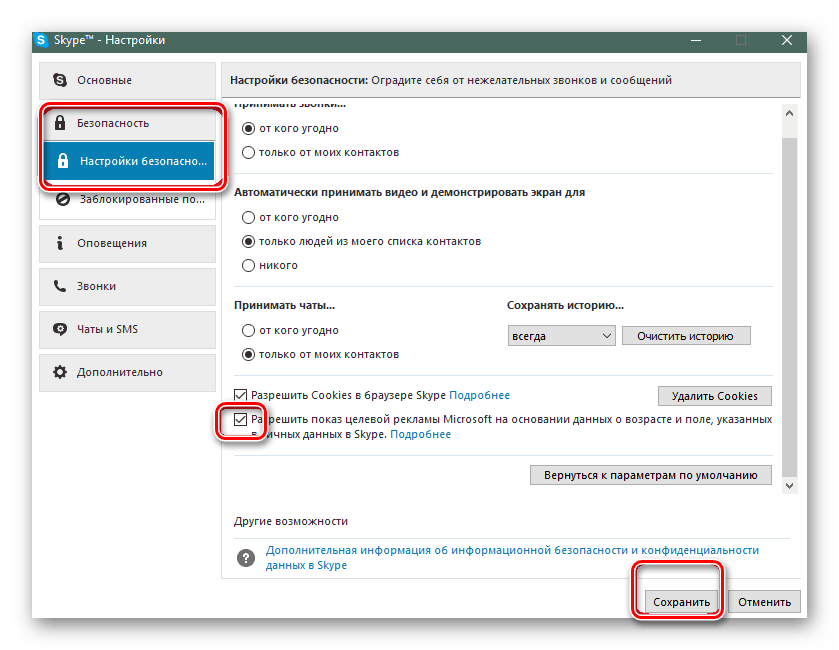 0.0.1 , нажмите Tab и введите skype.api.com , нажмите Вернуть . Затем введите 127.0.0.1 в следующей строке, нажмите Tab , введите skype.ad.com и нажмите Return .
0.0.1 , нажмите Tab и введите skype.api.com , нажмите Вернуть . Затем введите 127.0.0.1 в следующей строке, нажмите Tab , введите skype.ad.com и нажмите Return .
Чтобы сохранить изменения, нажмите Control + O на клавиатуре.Наконец, нажмите Control + X , чтобы закрыть окно.
Теперь вам нужно завершить процесс в Терминале, который открывается автоматически после нажатия Control + X.
Введите sudo killall -HUP mDNSResponder и нажмите Возврат . Введите свой пароль и нажмите Возврат . После этого ваши изменения будут сохранены, и вы больше не будете видеть рекламу в Skype.
На устройствах Android и iOS
Чтобы заблокировать рекламу в Skype для мобильных устройств и планшетов, вам необходимо установить приложение для блокировки рекламы , такое как AdLock или AdGuard.Изображение © Wirul Kengthankan — 123rf.com
4 исправления рекламного блока для Skype [Решено]
Раньше, до того, как Microsoft приобрела Skype, в этом популярном телекоммуникационном программном обеспечении было легко отключить рекламу.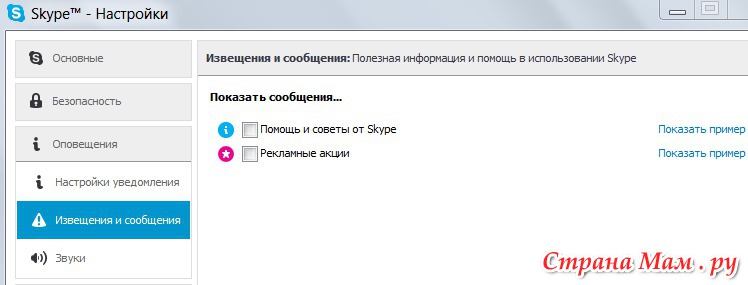
Однако пользователи жаловались на агрессивную рекламу со спамом, появляющуюся в разговорах.
Мы просмотрели Интернет, чтобы составить список исправлений, чтобы вы могли удалить раздражающие рекламные акции, мешающие работе со Skype.
Самое быстрое исправление, если вы не хотите слишком много читать, было предоставлено в клубе Windows:
- Откройте Internet Explorer
- Выберите Свойства обозревателя
- Перейдите на вкладку «Безопасность».
- Щелкните Ограниченные сайты, а затем кнопку Сайты.
- Добавьте https://apps.skype.com/ в коробку,
- Нажмите кнопку «Добавить» и нажмите «Закрыть».
Решение №1 (CNET / Reddit Fix)
Если вы используете для Skype 6.x , CNET предлагает следующее исправление:
- Перейдите в Панель управления и нажмите Свойства обозревателя. Эта область конфигураций может быть скрыта в Центре управления сетями и общим доступом, если вы не заметили прямой ярлык для нее.

- Выберите вкладку «Безопасность» и щелкните значок «Сайты с ограниченным доступом».
- Нажмите «Сайты» и введите https://apps.skype.com в текстовое поле, а затем нажмите «Добавить».
Если вы используете для Skype 7.x , и вышеуказанное исправление не устранило рекламу, CNET предлагает следующее исправление: Во-первых, убедитесь, что ваш клиент Skype обновлен, посетив «Справка»> «Проверить». для обновлений.Как только это будет сделано, полностью выйдите из Skype.
- Перейдите в C: \ users \ [ваше имя пользователя] \ App Data \ Roaming \ Skype \ [ваше имя пользователя Skype].
- В этом каталоге вы должны увидеть файл config.xml.
- Щелкните его правой кнопкой мыши и выберите «Изменить», затем найдите строку с надписью
и удалите всю строку. - Обязательно сохраните изменения в файл перед выходом. Вы можете использовать Ctrl + F, чтобы быстро получить строку. CNET отмечает, что если вы не видите папку данных приложения, скорее всего, это связано с тем, что у вас не включен параметр Показывать скрытые файлы.
 Нажмите кнопку «Упорядочить»> «Папка и параметры поиска»> вкладка «Просмотр»> установите флажок «Показать скрытые файлы, папки или диски».
Нажмите кнопку «Упорядочить»> «Папка и параметры поиска»> вкладка «Просмотр»> установите флажок «Показать скрытые файлы, папки или диски». - Наконец, отметьте файл config.xml как доступный только для чтения, щелкнув файл правой кнопкой мыши и выбрав «Свойства». Установите флажок «Только для чтения» и нажмите «ОК».
Если все сделано правильно, CNET сообщает, что в вашем окне чата и видеоконференции не будет рекламы.
Решение № 2 (WikiHow)
Wikihow также предлагает пошаговое руководство по удалению рекламы Skype.
Руководство работает для Skype для Windows и macOS. Они сообщают, что невозможно заблокировать рекламу Skype, появляющуюся на нерутированных мобильных телефонах и планшетах.
Их исправление включает в себя блокировку рекламных серверов Skype. Они говорят, что хотя реклама может не отображаться, вы можете видеть сообщения об ошибках в качестве заполнителей там, где в противном случае появлялась бы реклама. Это не должно мешать работе Skype.
Решение № 3 (Winaero)
Технический блог winaero также опубликовал исправление, которое блокирует рекламу, а также удаляет заполнитель в Skype 7 и более поздних версиях.
Решение также блокирует серверы объявлений, как и Решение № 2, но есть дополнительное исправление для удаления надоедливых ошибок заполнителей.
Он включает в себя поиск папки профиля Skype и изменение значения файла config.xml.
Решение № 4 (MakeUseOf)
На MakeUseOf они описывают знакомое исправление ограничений сервера объявлений, но делают еще один шаг и помогают вам переделать макет Skype, чтобы повысить его удобство использования.
Они рекомендуют переключиться на более сжатый вид списка контактов, перейдя в раскрывающееся меню «Просмотр» и выбрав компактный вид боковой панели.
Это увеличивает пространство на экране, устраняя мертвое пространство, заполненное аватарами и контактами.
Традиционный стандартный вид, по их словам, кажется спроектированным для мобильных и планшетных устройств, в то время как компактный вид лучше отвечает потребностям традиционных пользователей ПК.
Решение № 5 (YouTube)
YouTuber по имени Сэм Сепиол (Sam Sepiol) предоставляет подробное руководство по устранению рекламы в Skype, если вы предпочитаете видеоруководство.
Сводка
Если вы пытаетесь избавиться от беспорядка в Skype, попробуйте наши решения выше.Сообщите нам в разделе комментариев, если вам удалось использовать любое из вышеперечисленных решений!
Райан — компьютерный энтузиаст, умеющий исправлять сложные и технические проблемы с программным обеспечением. Если у вас возникли проблемы с Windows, Safari, Chrome или даже с принтером HP, Райан поможет найти простые решения для наиболее распространенных кодов ошибок.
Отключить баннерную рекламу в Skype для Windows
До появления множества обновлений Skype после приобретения Microsoft простого отключения опций рекламных акций в настройках было достаточно, чтобы избавить ваши разговоры от ненужного спама.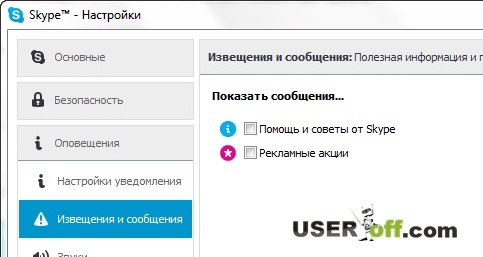 Однако в окно беседы попал новый рекламный баннер. Эта реклама не была бы такой проблемой, если бы она не часто врезалась в область видеопотока при переходе в полноэкранный режим. Благодаря пользователю Reddit N19h7m4r3 вы можете отключить рекламу всего за несколько шагов. Вот как:
Однако в окно беседы попал новый рекламный баннер. Эта реклама не была бы такой проблемой, если бы она не часто врезалась в область видеопотока при переходе в полноэкранный режим. Благодаря пользователю Reddit N19h7m4r3 вы можете отключить рекламу всего за несколько шагов. Вот как:
Для Skype 6.x
Окно Skype до удаления рекламы. Николь Козма / CNETШаг 1: Перейдите в панель управления и щелкните Свойства обозревателя .Эта область настроек может быть скрыта в Центр управления сетями и общим доступом , если вы не видите для нее прямой ярлык.
Сайты с ограниченным доступом в области «Свойства обозревателя Windows». Николь Козма / CNET Шаг 2: Щелкните вкладку Security и выберите значок Restricted Sites .
Шаг 3: Нажмите кнопку Sites и введите https: // apps.skype.com в текстовом поле, затем нажмите Добавить.
Окна чата без рекламы! Николь Козма / CNETПерезапустите Skype, чтобы изменения вступили в силу.
Для Skype 7.x
Если вы обновили Skype и указанные выше параметры не удаляют рекламу, вам может потребоваться выполнить несколько дополнительных шагов, чтобы окончательно избавиться от рекламы в вашем клиенте. Вот как:
Проверить обновления.Николь Козма / CNET
Шаг 1: Убедитесь, что ваш Skype-клиент обновлен, перейдя в справку > Проверьте обновления . По завершении полностью выйдите из Skype.
По завершении полностью выйдите из Skype.
Отредактируйте файл config.xml.
Николь Козма / CNET
Шаг 2: Перейдите по адресу C: \ users \ [ваше имя пользователя] \ App Data \ Roaming \ Skype \ [ваше имя пользователя Skype] .В этом каталоге вы должны увидеть файл config.xml . Щелкните его правой кнопкой мыши и выберите Edit , затем найдите строку с надписью
Примечание: Если вы не видите папку App Data , вероятно, это связано с тем, что у вас не включен параметр Показать скрытые файлы. Нажмите кнопку Organize > Папка и параметры поиска > вкладка View > установите переключатель рядом с Показать скрытые файлы, папки или диски .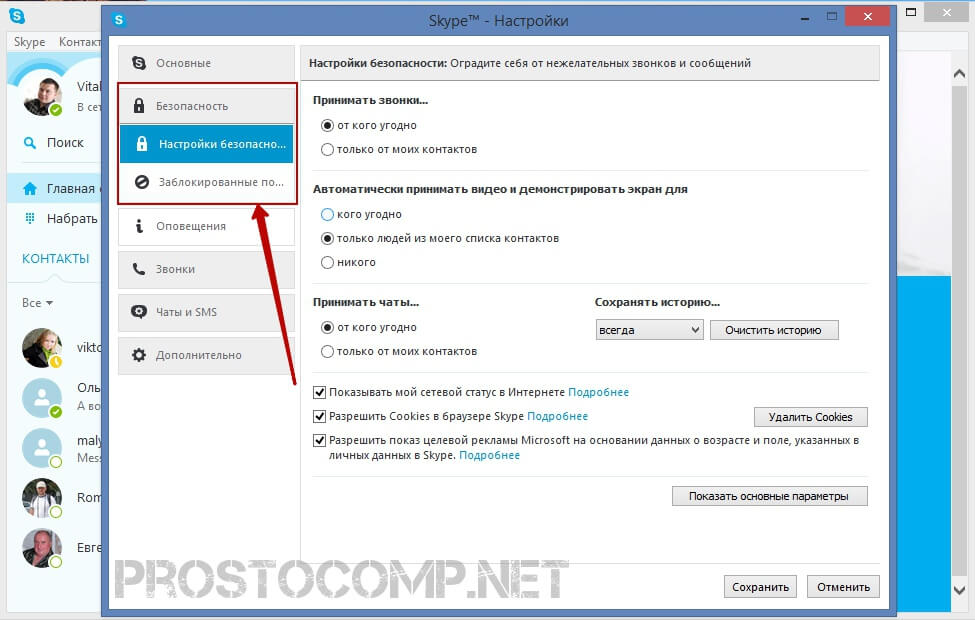
Шаг 3: Отметьте файл config.xml как доступный только для чтения, щелкнув файл правой кнопкой мыши и выбрав «Свойства». Установите флажок рядом с Только для чтения и нажмите ОК.
Теперь ваше окно чата и видеоконференции будут свободны от рекламы.
Как вы относитесь к размещению рекламы в чате? Поделитесь своими мыслями в комментариях.
Примечание редакции, 16 апреля 2015 г .: Эта публикация с инструкциями была первоначально опубликована 23 сентября 2014 г. и была обновлена для включения новой информации.
Как удалить рекламу из Skype — Урок
Последние версии Skype содержат надоедливую и раздражающую рекламу, которая отображается не только в главном меню. Но также и в окнах чата, что может вызвать стресс у всех нас.По какой-то причине я даже слышал пользователей, которые удаляют Skype со своих устройств с Windows 10, 8 и Windows 8.1. В любом случае, если вы устали от этой рекламы, вам следует узнать, как ее отключить, поскольку есть простой способ, который можно применить в этом вопросе. Вы можете выполнить эту процедуру в любой системе Windows, поэтому шаги, описанные ниже, также совместимы с устройствами с Windows 10, 8 и Windows 8.1. В этой статье мы поговорим о том, как удалить рекламу из Skype — Учебное пособие. Давайте начнем!
Но также и в окнах чата, что может вызвать стресс у всех нас.По какой-то причине я даже слышал пользователей, которые удаляют Skype со своих устройств с Windows 10, 8 и Windows 8.1. В любом случае, если вы устали от этой рекламы, вам следует узнать, как ее отключить, поскольку есть простой способ, который можно применить в этом вопросе. Вы можете выполнить эту процедуру в любой системе Windows, поэтому шаги, описанные ниже, также совместимы с устройствами с Windows 10, 8 и Windows 8.1. В этой статье мы поговорим о том, как удалить рекламу из Skype — Учебное пособие. Давайте начнем!
Как удалить рекламу в Skype на ПК | убрать рекламу из скайпа
Используйте панель управления
- Сначала на устройствах с Windows 10 откройте Панель управления.
- Вы также можете получить доступ к Панели управления, нажав Win + R и выполнив поиск по запросу «контроль»; нажмите «ОК». А теперь запустите Панель управления. Кроме того, вы можете просто выполнить поиск панели управления с помощью функции поиска Windows.
 Просто введите слово «контроль» в поле поиска и затем выберите Панель управления из списка, который будет отображен.
Просто введите слово «контроль» в поле поиска и затем выберите Панель управления из списка, который будет отображен. - В Панели управления необходимо выбрать Сеть и Интернет (Центр управления сетями и общим доступом).
- В открывшемся окне щелкните вкладку «Безопасность».
- Затем в первом поле нажмите «Ограниченные сайты».
- Далее нажмите на кнопку «сайты».
- Должно появиться диалоговое окно, которое называется «узлы с ограниченным доступом».
- В аналогичном диалоговом окне вам нужно ввести https://apps.skype.com/.
- Сохраните изменения и закройте панель управления.
- Теперь просто перезапустите Skype и наслаждайтесь программой без рекламы. Вместо надоедливой рекламы вы должны увидеть пустой заполнитель.
Далее | убрать рекламу из скайпа
Если говорить о блокировке рекламы, то вы также можете заблокировать ее в своем браузере. Существует множество расширений для браузера, которые позволяют отключать рекламу и затем наслаждаться плавным просмотром.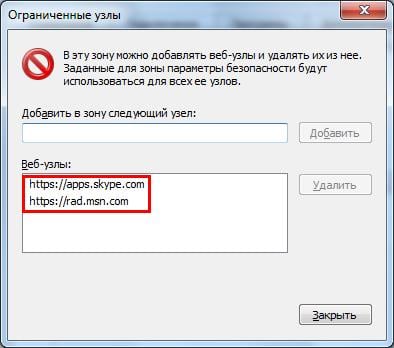 Вот несколько примеров этих расширений:
Вот несколько примеров этих расширений:
Отлично, теперь вы знаете, как удалить рекламу Skype из главного меню, а затем из окна чата. Помните, что этот метод можно применить к любой системе Windows. Вы можете в любой момент попробовать это на своей собственной Windows 10, 8 и Windows 8.1 устройство.
Отключить рекламные заполнители Skype | убрать рекламу из скайпаЧтобы избавиться от заполнителей рекламы, вам необходимо сделать следующее.
- Сначала выйдите из Skype.
- Затем откройте папку профиля Skype. Он может получить доступ, нажав горячие клавиши Win + R , а затем введите следующее в поле Выполнить:
% appdata% \ skype
Наслаждайтесь Skype без рекламы. Обратите внимание, что при обновлении Skype этот файл может быть перезаписан, и вам, возможно, придется повторить этот трюк снова.Так что добавьте эту страницу в закладки для использования в будущем.
Заключение
Хорошо, это все, ребята! Надеюсь, вам понравилась эта статья, уберите рекламу из статьи в скайпе и сочтите ее полезной для вас. Поделитесь своим мнением об этом. Также, если у вас есть дополнительные вопросы, связанные с этой статьей. Тогда дайте нам знать в разделе комментариев ниже. Мы скоро к тебе вернемся.
Поделитесь своим мнением об этом. Также, если у вас есть дополнительные вопросы, связанные с этой статьей. Тогда дайте нам знать в разделе комментариев ниже. Мы скоро к тебе вернемся.
Хорошего дня!
См. Также: Как настроить Miracast в Windows 10 — Учебное пособие
Как заблокировать рекламу в Skype
В наши дни, когда электроника развивается буквально со скоростью света, и никто моложе 30 лет не помнит, как пользоваться аналоговым телефоном, мы все больше и больше полагаемся на Интернет и способы поддержания связи, которые он может предоставить.ИТ-компании предлагают всевозможные программы обмена мгновенными сообщениями, которые обеспечивают голосовое и видео соединение, а также обмен текстовыми сообщениями, и Skype является одним из них. Несмотря на недавний период относительной стагнации, эта программа обмена мгновенными сообщениями, принадлежащая Microsoft, остается среди предпочтительных программных приложений для пользователей Windows и их приложения для видеочата.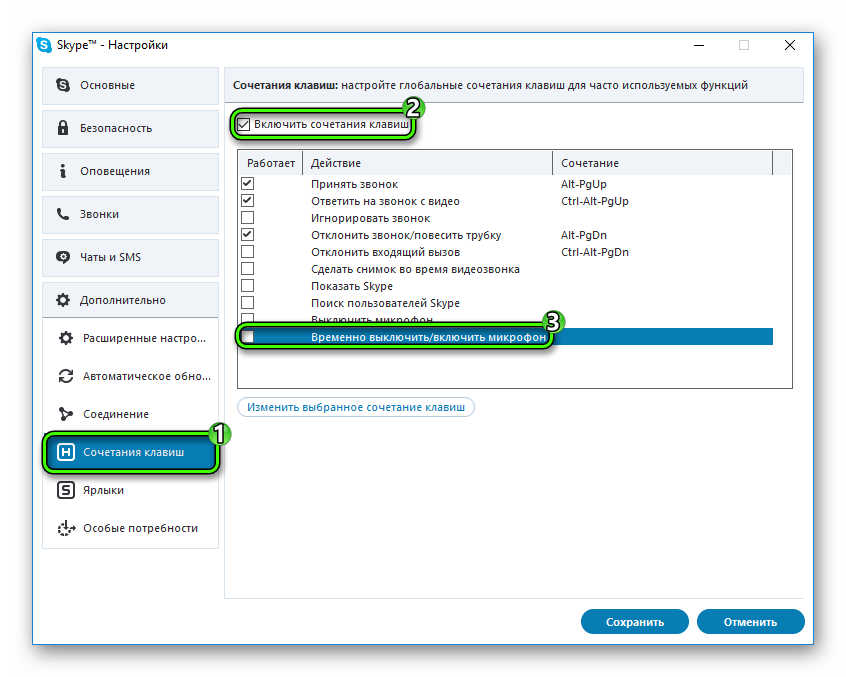
Основное беспокойство пользователей Skype в последнее время вызывает то, что приложение, которое изначально было бесплатным — за исключением затрат на звонки и текстовые сообщения на реальные телефоны — начало пытаться использовать рекламу для получения дополнительной прибыли.Как бы то ни было, это довольно неудобно, так как реклама появляется в интерфейсе приложения. Они хоть и не мешают его работе, но все равно раздражают. Естественно, первое, что сделает пользователь, — это выяснить, как навсегда избавиться от рекламы Skype или, по крайней мере, отключить этих надоедливых жук.
Итак, что нам делать, если мы решим удалить рекламу Skype на нашем ПК? На самом деле есть два способа сделать это. Один больше подходит для опытных пользователей и не требует дополнительного программного обеспечения.А второй довольно простой, хотя вам потребуется скачать и установить программу блокировки рекламы — мы рекомендуем AdGuard. Выбор за вами — в статье рассматриваются оба варианта.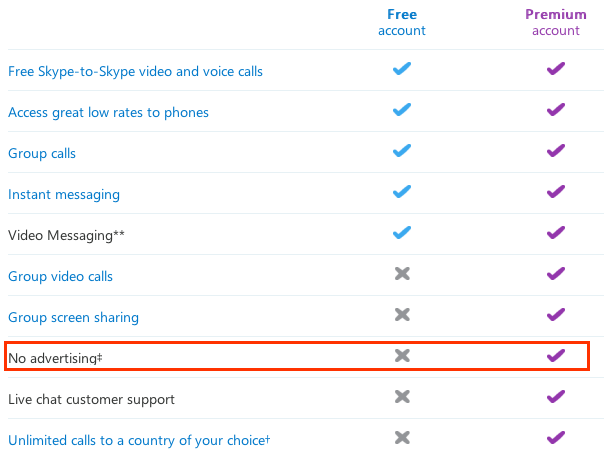
Как заблокировать рекламу в Skype без дополнительных инструментов
Прежде всего, нам нужно изменить настройки системы. Для ПК под управлением Windows необходимо выполнить следующие действия: Откройте Панель управления и перейдите в Сеть и Интернет> Свойства обозревателя. Затем вам нужно перейти на вкладку «Безопасность», нажать «Сайты с ограниченным доступом» и открыть диалоговое окно «Сайты» с помощью соответствующей кнопки ниже.Следующим шагом будет добавление двух веб-сайтов в список адресов с ограниченным доступом: apps.skype.com и g.msn.com. Как только это будет сделано, вы должны сохранить внесенные изменения, нажав «Применить» и закрыв окно.
В предыдущих версиях реклама действительно останавливалась, оставались только пустые заполнители. Их могли удалить только достаточно продвинутые пользователи, изменив конфигурацию программы. Чтобы получить к ним доступ, вам нужно будет перейти на главный жесткий диск вашего компьютера и выбрать вкладку Пользователи> Ваше имя пользователя> Данные приложения> Роуминг> Skype. Затем вы должны открыть папку с названием вашего Skype ID и найти XML-файл с именем config. Откройте этот файл, щелкнув правой кнопкой мыши или сенсорной панели, и выберите, чтобы открыть его с помощью Блокнота.
Затем вы должны открыть папку с названием вашего Skype ID и найти XML-файл с именем config. Откройте этот файл, щелкнув правой кнопкой мыши или сенсорной панели, и выберите, чтобы открыть его с помощью Блокнота.
Это был первый способ отключить рекламу Skype на своем ПК — и только если он работает в Windows.Существует приложение для пользователей Mac, однако им придется прибегнуть к другим решениям проблемы блокировки рекламы. Фактически, мы бы посоветовали пользователям Android такой же способ отключения рекламы — все, что вам нужно сделать, это установить программу блокировки рекламы, а именно — AdGuard.
Как избавиться от рекламы в Skype с помощью AdGuard?
Мы в AdGuard создали ряд программного обеспечения, которое блокирует и отключает всплывающие окна, вредоносные программы, фишинговые сайты и рекламу в приложениях для портативных устройств любого типа и настольных компьютеров.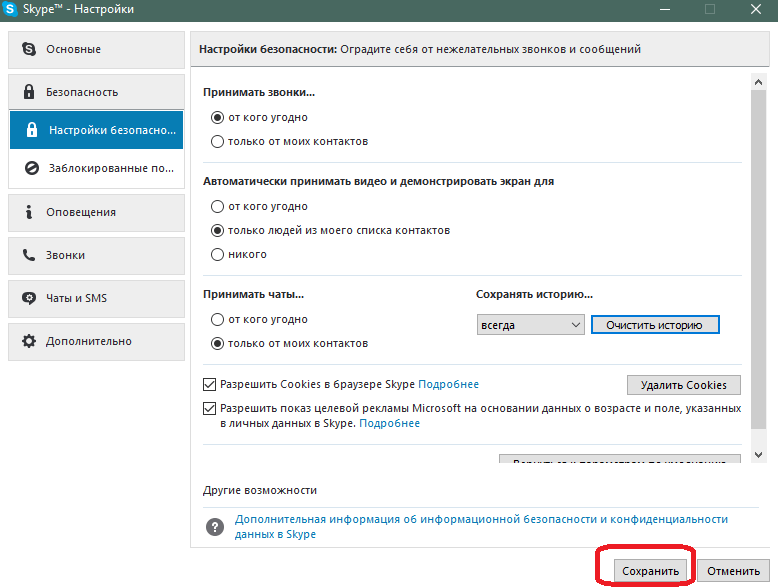 Мы также разработали расширения для блокировки рекламы для большинства браузеров — от Safari до Opera, от Chrome до Firefox и даже более экзотического Яндекс.браузера. С AdGuard вы можете обезопасить себя от всех угроз, таящихся во всемирной паутине.
Мы также разработали расширения для блокировки рекламы для большинства браузеров — от Safari до Opera, от Chrome до Firefox и даже более экзотического Яндекс.браузера. С AdGuard вы можете обезопасить себя от всех угроз, таящихся во всемирной паутине.
Как удалить рекламу Skype с настольных компьютеров
AdGuard для Windows и AdGuard для Mac предварительно настроены для фильтрации еще нескольких популярных программ и приложений, и Skype входит в их число. Короче говоря, как только вы установите AdGuard, он выполнит свою работу, незаметно отключив рекламу в интерфейсе приложения, среди прочего, оставив вашу конфиденциальность, ну, ну, ну, ну, ну, ну, ну, вы знаете, конфиденциальной.Как отключить рекламу Skype на iPhone и iPad
То же самое касается устройств iOS, если вы хотите отключить рекламу — фактически любую рекламу. Вы можете выбрать между AdGuard для iOS, который является бесплатным, и AdGuard Pro, который не является бесплатным. Однако есть одна загвоздка — нам недавно пришлось прекратить любые обновления для последнего из-за соблюдения политики Apple. Но он по-прежнему доступен для пользователей — вы можете прочитать об этом здесь.
Но он по-прежнему доступен для пользователей — вы можете прочитать об этом здесь.Как бы то ни было, использование бесплатной версии AdGuard для iOS поможет вам отключить рекламу в Skype в браузере Safari, и вы можете добавить некоторые серверы в списки фильтрации, в том числе те, которые мессенджер использует для извлечения рекламы из их на его интерфейсе.
Как заблокировать рекламу Skype на любом устройстве Android?
AdGuard для Android — идеальный инструмент для мобильных устройств под управлением Android. В отличие от других блокировщиков рекламы, AdGuard не требует корневого доступа и предоставляет широкий спектр функций: фильтрацию в приложениях, управление приложениями и многое другое. Более того, Skype входит в список приложений для фильтрации по умолчанию, и главный плюс в том, что помимо полной остановки рекламы он также удаляет пустые заполнители.Этот блокировщик рекламы потрясающий, он изменил все, что я застрял, мне приходилось проходить 5 редиректов на каждое видео, которое стоило на 100%
Это действительно блокирует рекламу. не шутка, как другие фальшивые блокировщики рекламы. вы заметите, что ваша скорость просмотра увеличилась после его установки.
не шутка, как другие фальшивые блокировщики рекламы. вы заметите, что ваша скорость просмотра увеличилась после его установки.
Достаточно легко для меня использовать, быстро и просто. Без суеты, без ожидания. Мне это нравится.
Работает в фоновом режиме, вряд ли узнаю, что это есть, пока я не посмотрю YouTube на другом устройстве или не получу отговорку на каком-нибудь веб-сайте за то, что не разрешил их рекламу.
Лучший блокировщик рекламы. Обновляется каждые 1 час, поэтому эффективно избавляется от рекламы
отлично, пользуюсь много лет.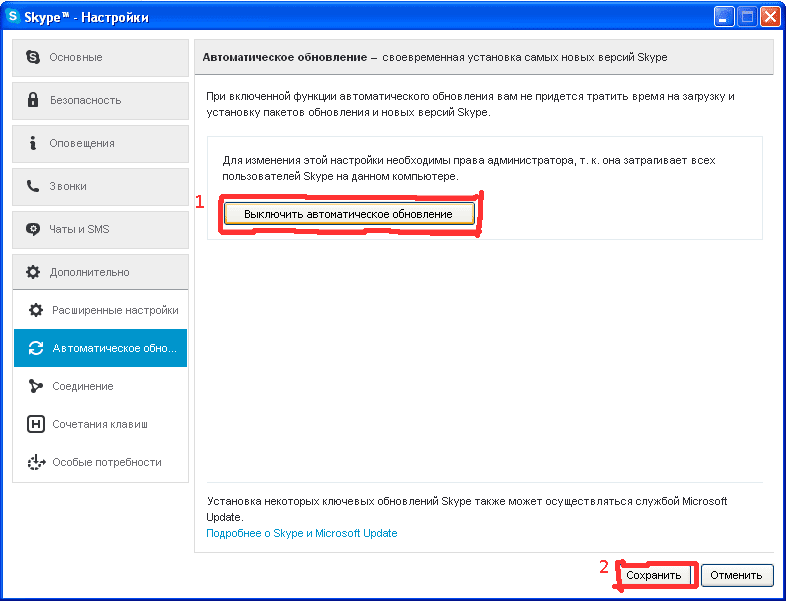
Делает то, что хочу….очень счастлив
Как добавить черный список в версии 4.
Он выполняет свою работу
Написать рецензию
Ваш отзыв отправлен.Спасибо!
Как отключить рекламу Skype в главном меню и окнах чата
Обновлено: Размещено: апрель 2014 г. ,
,
Это программное обеспечение будет поддерживать ваши драйверы в рабочем состоянии, тем самым защищая вас от распространенных компьютерных ошибок и сбоев оборудования.Проверьте все свои драйверы сейчас за 3 простых шага:
- Загрузите DriverFix (проверенный файл загрузки).
- Нажмите Начать сканирование , чтобы найти все проблемные драйверы.
- Нажмите Обновить драйверы , чтобы получить новые версии и избежать сбоев в работе системы.
- DriverFix загрузили 0 читателей в этом месяце.
Вы устали видеть везде рекламу Skype? Если вы хотите избавиться или удалить рекламу Skype , которая отображается в главном меню, а также в окне чата, следуйте инструкциям ниже и узнайте, как использовать «чистое» приложение и среду Skype.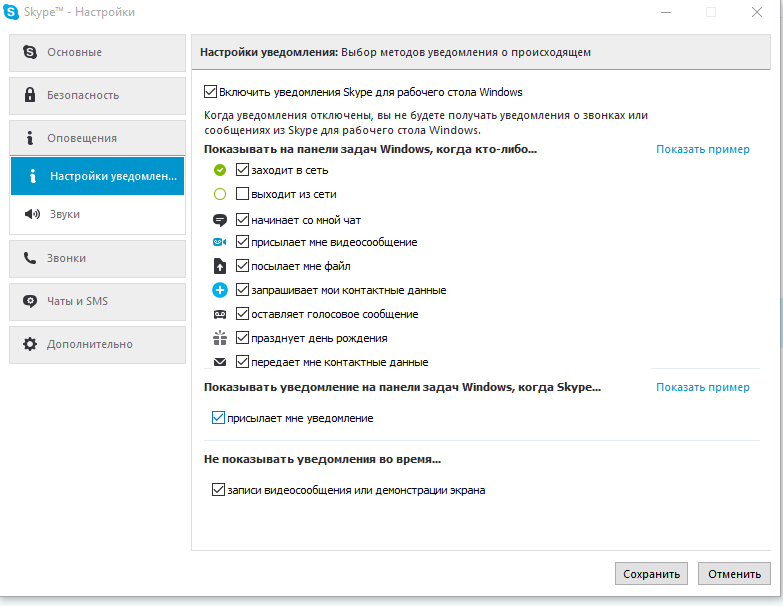
Последние версии Skype содержат раздражающую рекламу, которая отображается не только в главном меню, но и в окнах чата, что может быть стрессом для всех нас. По тем же причинам я даже слышал, что пользователи удаляют Skype со своих устройств с Windows 10, 8 и Windows 8.1. В любом случае, если вы устали от этой рекламы, вам следует узнать, как ее отключить, поскольку есть простой способ, который можно применить в этом отношении. Эту процедуру можно выполнить в любой системе Windows, поэтому шаги, описанные ниже, также совместимы с Windows 10, 8 и Windows 8.1 устройств.
Как заблокировать рекламу Skype на ПК
1. Используйте панель управления
- Сначала на вашем устройстве с Windows 10, 8 откройте Панель управления.
- Вы можете получить доступ к Панели управления, нажав Win + R и выполнив поиск по запросу «контроль»; нажмите «ОК», а затем запустите Панель управления. Также вы можете просто выполнить поиск панели управления с помощью функции поиска Windows — просто введите слово «контроль» в поле поиска и выберите Панель управления из списка, который будет отображаться.

- В Панели управления выберите Сеть и Интернет (Центр управления сетями и общим доступом)
- В открывшемся окне нажмите на вкладку «Безопасность».
- Затем в первом поле нажмите «Ограниченные сайты».
- Далее нажмите на кнопку «сайты».
- Должно появиться диалоговое окно, названное «узлами с ограниченным доступом».
- В том же диалоговом окне введите https://apps.skype.com/.
- Сохраните изменения и закройте панель управления.
- Теперь просто перезапустите Skype и наслаждайтесь программой без рекламы. Вместо надоедливой рекламы теперь вы должны увидеть пустой заполнитель.
Говоря о блокировке рекламы, вы также можете заблокировать ее в своем браузере.Существует множество расширений для браузера, которые позволяют отключать рекламу и наслаждаться плавным просмотром. Вот несколько примеров таких расширений:
Perfect; Теперь вы знаете, как удалить рекламу Skype из главного меню и окна чата.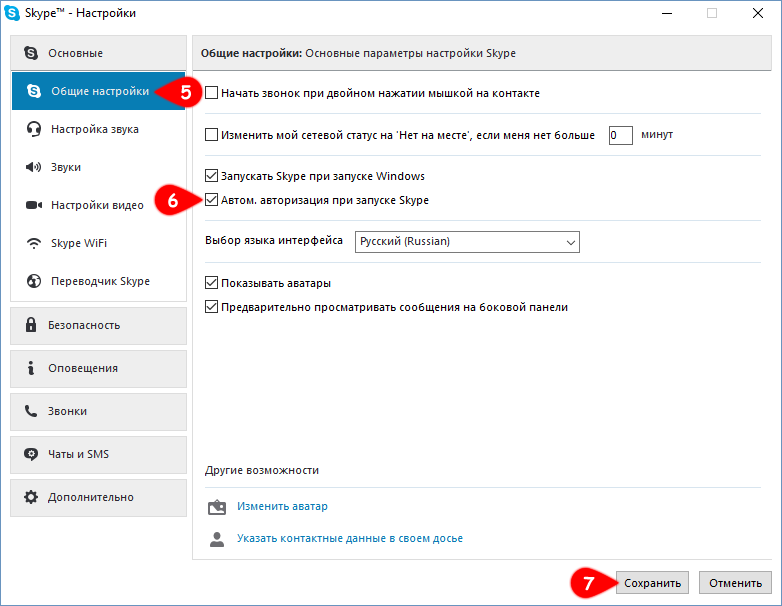




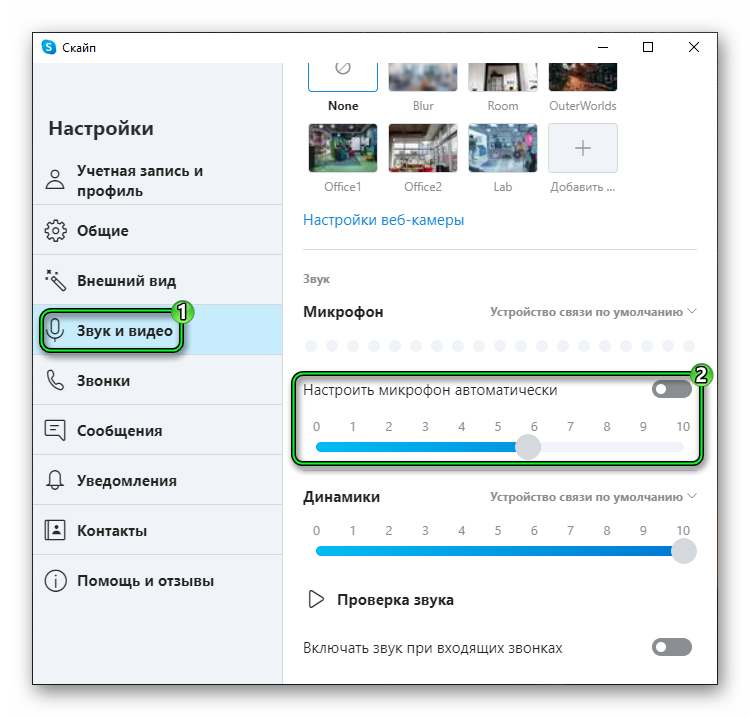 Нажмите кнопку «Упорядочить»> «Папка и параметры поиска»> вкладка «Просмотр»> установите флажок «Показать скрытые файлы, папки или диски».
Нажмите кнопку «Упорядочить»> «Папка и параметры поиска»> вкладка «Просмотр»> установите флажок «Показать скрытые файлы, папки или диски». 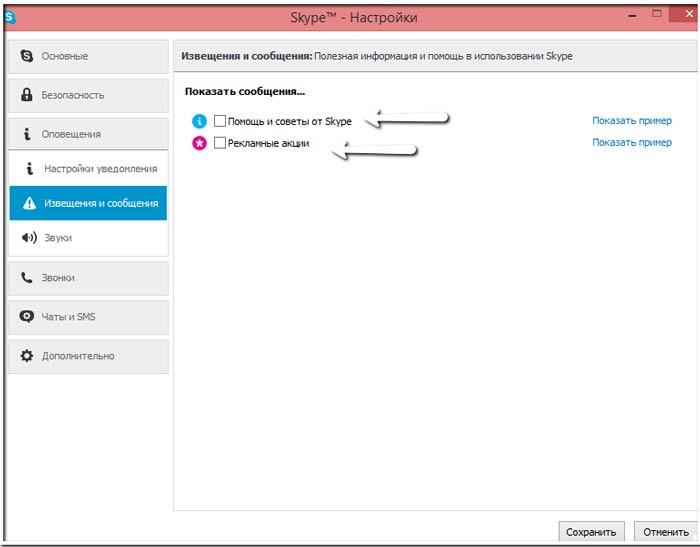 Просто введите слово «контроль» в поле поиска и затем выберите Панель управления из списка, который будет отображен.
Просто введите слово «контроль» в поле поиска и затем выберите Панель управления из списка, который будет отображен.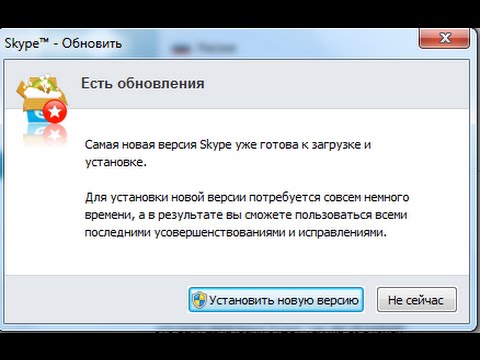
Ваш комментарий будет первым